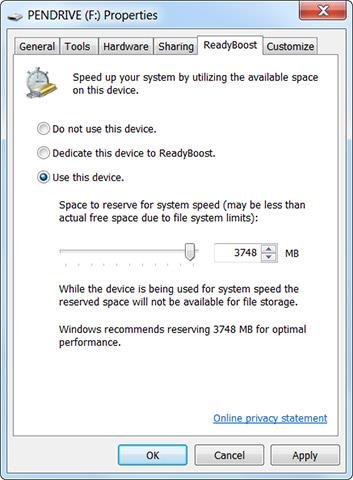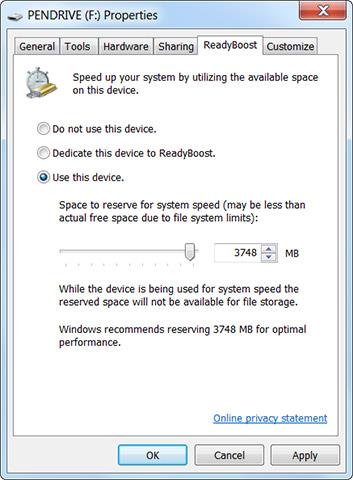Όταν συνδέετε ένα USB stick σε έναν παλαιότερο υπολογιστή με Windows (ακόμη και με Windows 8 ), τα Windows θα σας ρωτήσουν εάν θέλετε να επιταχύνετε το σύστημά σας με το ReadyBoost. Τι ακριβώς είναι όμως το ReadyBoost και συμβάλλει πραγματικά στη βελτίωση της ταχύτητας του υπολογιστή σας ;
Το ReadyBoost εισήχθη επίσημα στα Windows Vista και τη στιγμή της κυκλοφορίας του, ήταν ένα χαρακτηριστικό που προώθησε σε μεγάλο βαθμό η Microsoft. Ωστόσο, είναι λυπηρό το γεγονός ότι η πραγματική κατάσταση δεν είναι η αναμενόμενη από τους χρήστες. Αν και το ReadyBoost μπορεί να είναι χρήσιμο σε ορισμένες περιορισμένες περιπτώσεις, γενικά δεν βοηθάει πολύ στο να κάνετε τον υπολογιστή σας πιο ισχυρό.
Πώς λειτουργεί το ReadyBoost;
Το ReadyBoost λειτουργεί μαζί με το SuperFetch. Το SuperFetch είναι μια δυνατότητα που εισήχθη επίσης στα Windows Vista που παρακολουθεί τα προγράμματα που χρησιμοποιείτε στον υπολογιστή σας και κατεβάζει αυτόματα τα αρχεία και τις βιβλιοθήκες εφαρμογών αυτών των προγραμμάτων στη μνήμη του υπολογιστή σας ( RAM) . ) έτσι ώστε όταν εκκινείτε την εφαρμογή, να ξεκινά πιο γρήγορα επειδή Ο υπολογιστής σας έχει διαβάσει τα αρχεία της εφαρμογής από τη μνήμη και όχι από τη μονάδα δίσκου. Η άδεια RAM συνήθως δεν έχει καλή απόδοση, επομένως η χρήση της προσωρινής μνήμης όπως είναι συχνά προσβάσιμη από εφαρμογές μπορεί να αυξήσει την απόκριση του υπολογιστή σας.
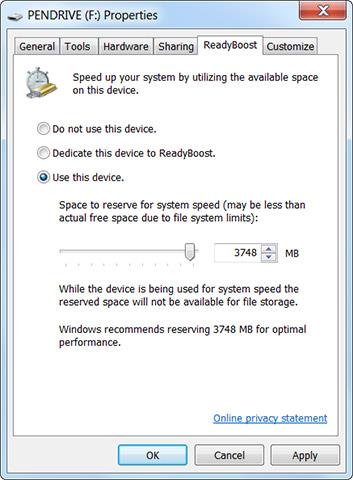
Το SuperFetch χρησιμοποιεί συνήθως τη μνήμη του υπολογιστή σας, αποθηκεύει αρχεία στη μνήμη RAM. Ωστόσο, το SuperFetch μπορεί επίσης να λειτουργήσει με ένα USB stick, όταν είναι ενεργό το ReadyBoost. Όταν συνδέετε μια μονάδα USB στον υπολογιστή σας και ενεργοποιείτε τη δυνατότητα ReadyBoost, τα Windows θα αποθηκεύουν δεδομένα SuperFetch στη μονάδα USB, ελευθερώνοντας έτσι τη μνήμη του συστήματος. Η ανάγνωση διαφόρων μικρών αρχείων από USB είναι ταχύτερη από την ανάγνωσή τους από σκληρό δίσκο , επομένως θεωρητικά αυτό θα μπορούσε να βοηθήσει στη βελτίωση της απόδοσης του συστήματός σας.
Γιατί το ReadyBoost μπορεί να μην σας είναι χρήσιμο;
Το ReadyBoost είναι ουσιαστικά ένα πολύ καλό χαρακτηριστικό, αλλά το πρόβλημα είναι ότι η μνήμη αποθήκευσης USB είναι πιο αργή από τη RAM, επομένως η αποθήκευση δεδομένων SuperFetch στη μνήμη RAM του υπολογιστή είναι ακόμα καλύτερη από την αποθήκευση σε USB. Επομένως, το ReadyBoost λειτουργεί πραγματικά μόνο εάν ο υπολογιστής σας δεν διαθέτει την απαραίτητη ποσότητα μνήμης RAM. Εάν έχετε ήδη αρκετή μνήμη RAM, το ReadyBoost δεν θα είναι πλέον πραγματικά χρήσιμο.

Μπορεί να φανεί ότι το ReadyBoost είναι ένα ιδανικό χαρακτηριστικό για υπολογιστές εξοπλισμένους με μικρή μόνο ποσότητα μνήμης RAM. Όταν κυκλοφόρησαν τα Windows Vista, η Anandtech συγκρίθηκε με το ReadyBoost και τα αποτελέσματα απογοήτευσαν πολλούς ανθρώπους εκείνη την εποχή. Όταν συνδυάζεται με έναν υπολογιστή με 512 MB μνήμης RAM (πολύ μικρός αριθμός, οι σημερινοί υπολογιστές νέας γενιάς συχνά περιέχουν αρκετά GB μνήμης RAM), το ReadyBoost βοηθά πραγματικά στη βελτίωση της απόδοσης σε πολλές συγκεκριμένες περιπτώσεις. Ωστόσο, η προσθήκη περισσότερης μνήμης RAM βελτιώνει πάντα την απόδοση πολύ περισσότερο από τη χρήση του ReadyBoost.
Αυτό δείχνει το γεγονός ότι εάν η απόδοση του υπολογιστή που χρησιμοποιείτε επηρεάζεται πραγματικά από την έλλειψη μνήμης RAM, η προσθήκη περισσότερης RAM θα φέρει μεγαλύτερη αποτελεσματικότητα αντί της χρήσης του ReadyBoost.
Σε ποιες περιπτώσεις μπορεί το ReadyBoost να προωθήσει την αξία του;
Όπως αναφέρθηκε, το ReadyBoost μπορεί να είναι ακόμα χρήσιμο εάν ο τρέχων υπολογιστής σας έχει μικρή ποσότητα μνήμης RAM (512 MB ή ακόμα και 1 GB) και δεν θέλετε ή δεν μπορείτε να προσθέσετε περισσότερη μνήμη RAM για κάποιο λόγο, όπως το κόστος είναι πολύ υψηλό ή η συσκευή σας δεν υποστηρίζει την αναβάθμιση RAM, για παράδειγμα. Σε αυτό το σημείο, ένα εφεδρικό USB με ReadyBoost θα είναι πραγματικά μια εξαιρετική λύση.

Εάν επιλέξετε να χρησιμοποιήσετε το ReadyBoost, θυμηθείτε ότι η ταχύτητα της μονάδας USB θα σας βοηθήσει επίσης να καθορίσετε πόση θα είναι η βελτίωση της απόδοσης. Εάν διαθέτετε ένα παλιό, αργό USB stick, πιθανότατα δεν θα δείτε σημαντική αύξηση στην απόδοση, ακόμα κι αν η συσκευή έχει πολύ μικρή ποσότητα μνήμης RAM. Τα Windows δεν θα σας επιτρέψουν να χρησιμοποιήσετε το ReadyBoost σε ιδιαίτερα αργές μονάδες flash USB και αντίστροφα. Ειδικά αν χρησιμοποιείτε SSD , το ReadyBoost δεν θα έχει κανένα απολύτως αποτέλεσμα. Αυτό συμβαίνει επειδή οι SSD είναι εγγενώς πιο γρήγοροι από τις μονάδες flash.
περίληψη
Εν ολίγοις, επειδή οι σημερινοί υπολογιστές έρχονται συχνά με πολύ μεγαλύτερη ποσότητα μνήμης RAM από προεπιλογή, δεν θα έχετε τόσα οφέλη από το ReadyBoost όπως θα κάνατε σε ένα παλαιότερο σύστημα με λιγότερη μνήμη RAM από πριν. πενιχρή ενσωματωμένη μνήμη ram πριν από μια δεκαετία . Το " Petend RAM " από το ReadyBoost φυσικά δεν μπορεί να προσφέρει την ίδια απόδοση με την πραγματική RAM. Εν ολίγοις, αυτή η μέθοδος θα είναι πιο κατάλληλη για παλαιότερους υπολογιστές που έχουν χρησιμοποιηθεί για μεγάλο χρονικό διάστημα.
Δείτε περισσότερα: